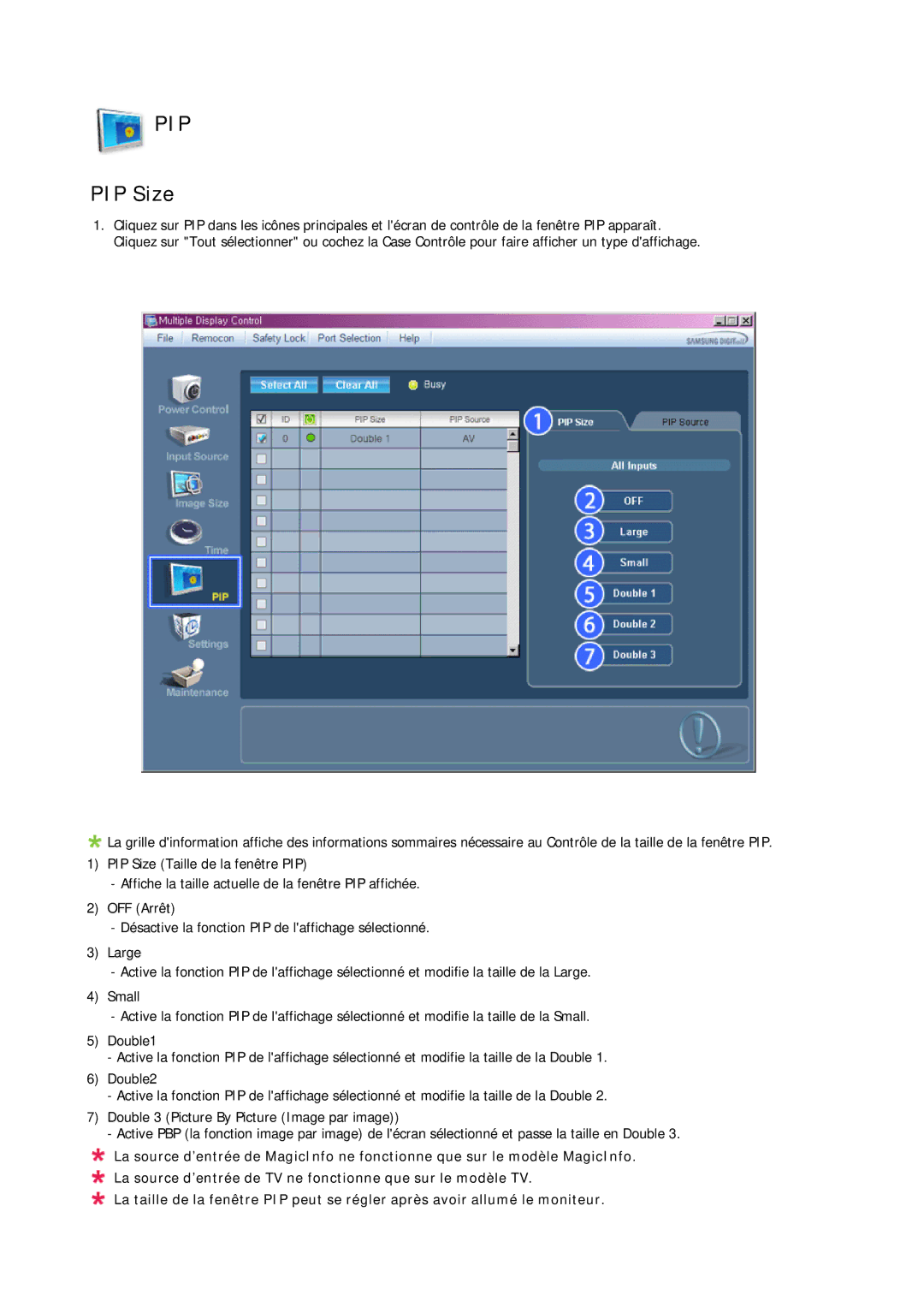PIP
PIP
PIP Size
1.Cliquez sur PIP dans les icônes principales et l'écran de contrôle de la fenêtre PIP apparaît. Cliquez sur "Tout sélectionner" ou cochez la Case Contrôle pour faire afficher un type d'affichage.
![]() La grille d'information affiche des informations sommaires nécessaire au Contrôle de la taille de la fenêtre PIP.
La grille d'information affiche des informations sommaires nécessaire au Contrôle de la taille de la fenêtre PIP.
1)PIP Size (Taille de la fenêtre PIP)
-Affiche la taille actuelle de la fenêtre PIP affichée.
2)OFF (Arrêt)
-Désactive la fonction PIP de l'affichage sélectionné.
3)Large
-Active la fonction PIP de l'affichage sélectionné et modifie la taille de la Large.
4)Small
-Active la fonction PIP de l'affichage sélectionné et modifie la taille de la Small.
5)Double1
-Active la fonction PIP de l'affichage sélectionné et modifie la taille de la Double 1.
6)Double2
-Active la fonction PIP de l'affichage sélectionné et modifie la taille de la Double 2.
7)Double 3 (Picture By Picture (Image par image))
-Active PBP (la fonction image par image) de l'écran sélectionné et passe la taille en Double 3.
La source d’entrée de MagicInfo ne fonctionne que sur le modèle MagicInfo. La source d’entrée de TV ne fonctionne que sur le modèle TV.
La taille de la fenêtre PIP peut se régler après avoir allumé le moniteur.